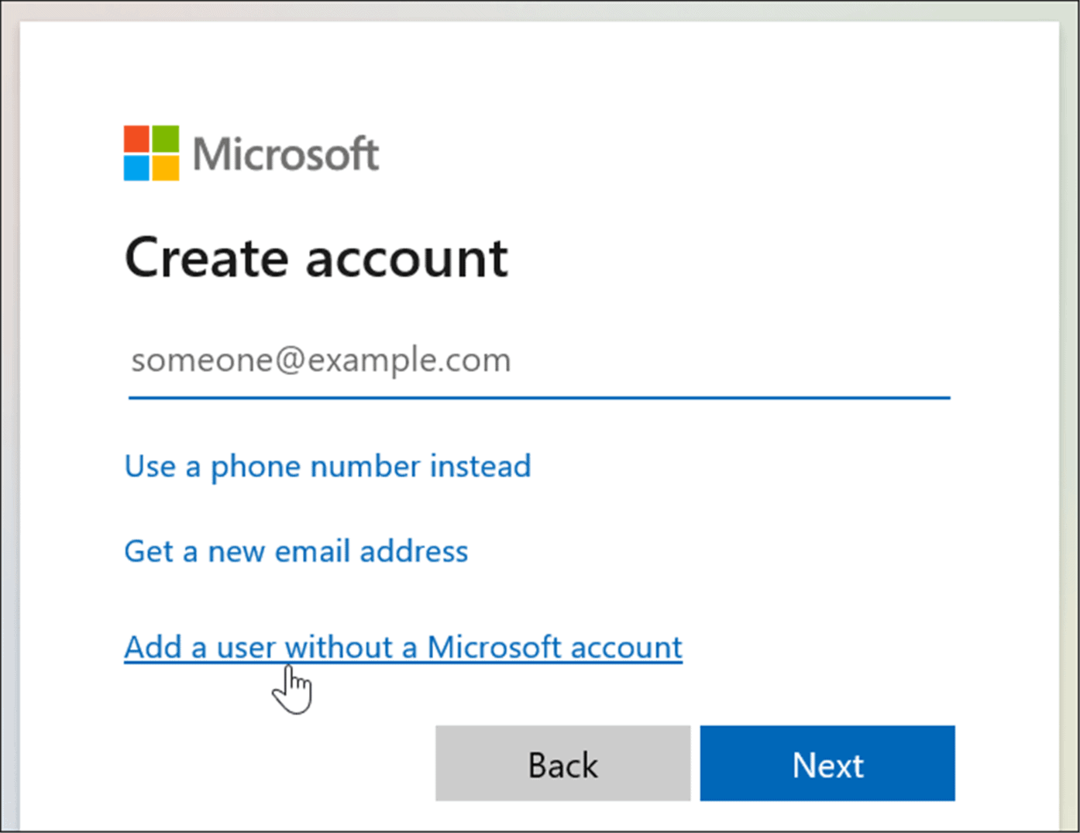Cara Membuka Set Halaman Web yang Sama Setiap Kali Anda Memulai Browser Anda
Chrome Microsoft Edge Groovytip Safari / / March 18, 2020
Terakhir diperbarui saat
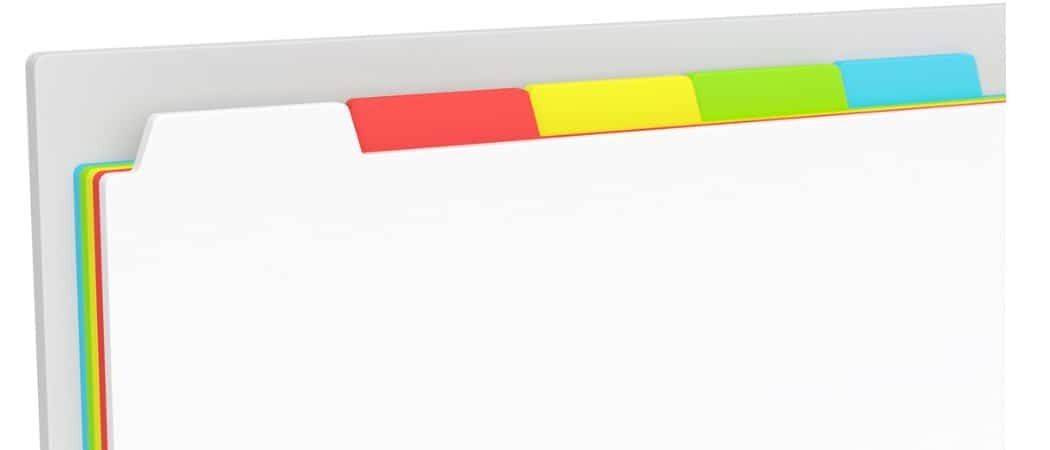
Pelajari cara menghemat waktu dengan secara otomatis membuka halaman web yang sama ketika Anda memulai Chrome, Firefox, Vivaldi, Opera, Edge, dan Safari di Mac.
Biasanya, ketika Anda memulai browser Anda, Anda akan melihat versinya dari halaman awal atau halaman web yang terakhir dibuka. Jika Anda memiliki halaman web tertentu yang Anda kunjungi setiap kali Anda membuka browser Anda, Anda dapat dengan mudah mengatur halaman tersebut untuk dibuka secara otomatis pada tab yang terpisah.
Hari ini kita akan membahas cara membuka set halaman web yang sama setiap kali Anda memulai browser di Chrome, Firefox, Vivaldi, Opera, Edge, dan Safari di Mac.
Chrome
Untuk membuka set halaman web yang sama setiap kali Anda memulai Chrome, pertama buka halaman web yang Anda inginkan pada tab terpisah.
Kemudian, klik tombol menu Chrome di sudut kanan atas jendela dan pilih Pengaturan.
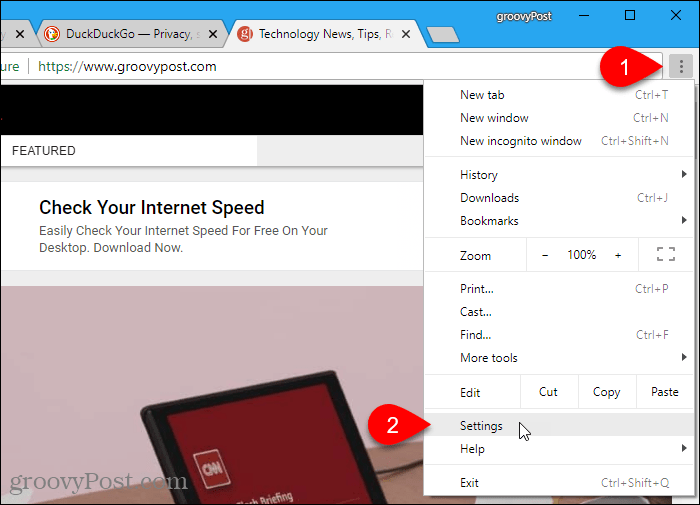
Dalam Pada mulanya bagian, pilih Buka halaman atau set halaman tertentu. Lalu klik Gunakan halaman saat ini.
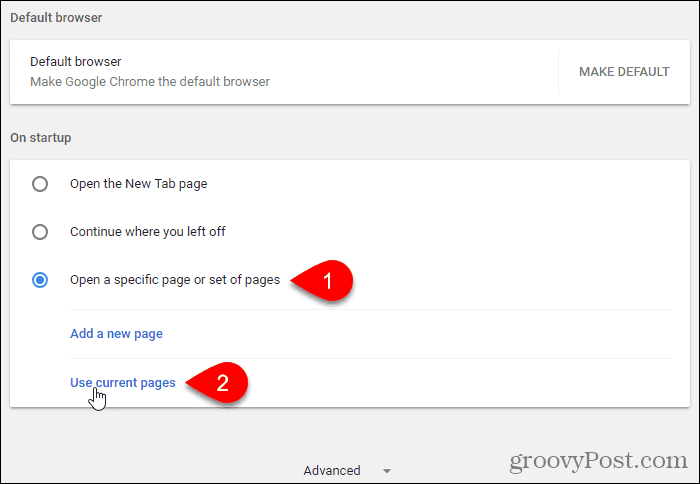
Semua tab yang saat ini terbuka, kecuali tab Pengaturan, secara otomatis ditambahkan di bawah Buka halaman atau set halaman tertentu pilihan.
Anda dapat secara manual menambahkan lebih banyak halaman ke daftar menggunakan Tambahkan halaman baru tautan. Masukkan URL yang ingin Anda tambahkan di Tambahkan halaman baru kotak dialog dan klik Menambahkan.
Lain kali Anda membuka Chrome, halaman web yang Anda pilih otomatis terbuka di tab terpisah.
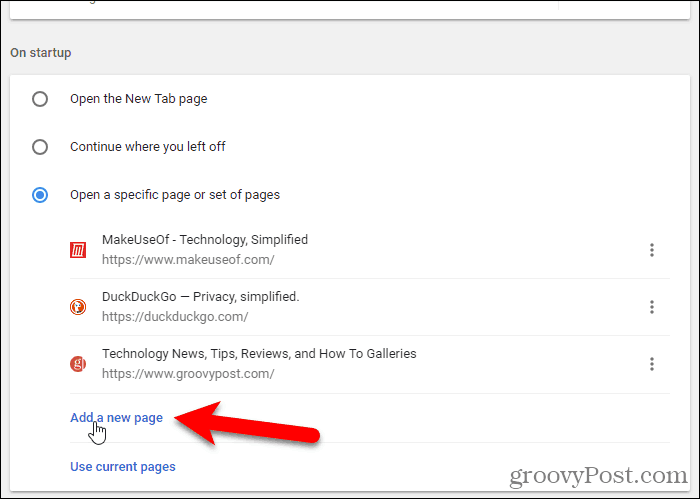
Untuk menghapus URL dari daftar, klik tiga titik vertikal di sebelah kanan URL dan pilih Menghapus.
Firefox
Firefox mendukung banyak tab Beranda, yaitu cara Anda dapat membuka banyak halaman web setiap kali Anda membuka Firefox.
Untuk mengatur URL untuk tab Beranda Anda, pertama buka halaman web yang Anda inginkan pada tab terpisah.
Kemudian, klik menu Firefox di sudut kanan atas jendela dan pilih Pilihan.
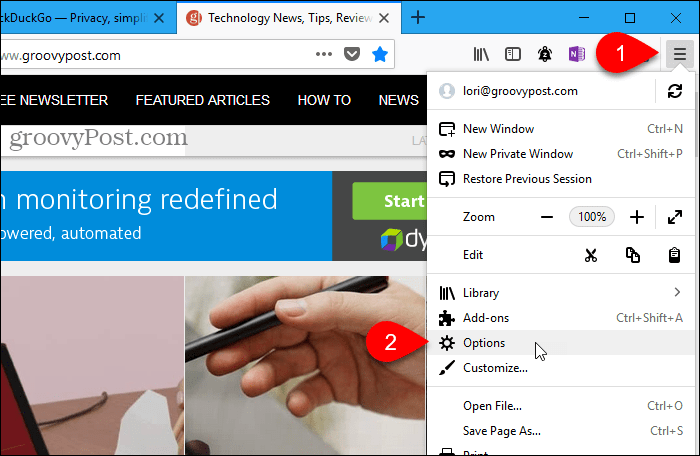
Di Umum halaman pengaturan, di bawah Saat Firefox dimulai, Pilih Tampilkan halaman beranda Anda.
Lalu, di bawah Halaman rumah, klik Gunakan Halaman Saat Ini. URL untuk halaman web yang terbuka (kecuali tab Opsi) ditambahkan ke Halaman rumah kotak, dipisahkan oleh bilah vertikal (|).
Anda juga dapat menambahkan lebih banyak URL secara manual dengan mengetik bilah vertikal (|) setelah URL terakhir di kotak halaman Beranda dan kemudian mengetik URL baru.
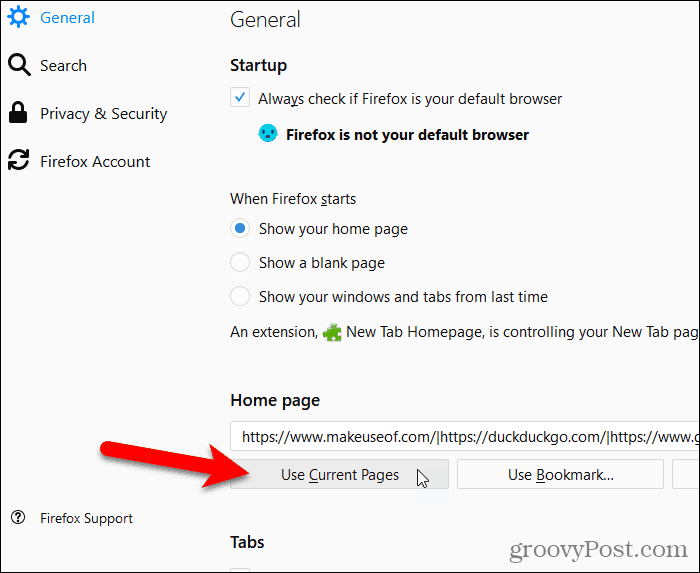
Untuk menghapus URL dari daftar beranda, pilih URL di dalam kotak dengan bilah vertikal di satu ujung dan hapus.
Vivaldi
Pada tab terpisah di Vivaldi, navigasikan ke halaman yang ingin Anda buka saat Vivaldi dimulai.
Kemudian, klik menu Vivaldi di sudut kiri atas jendela dan pergi ke Alat> Pengaturan.
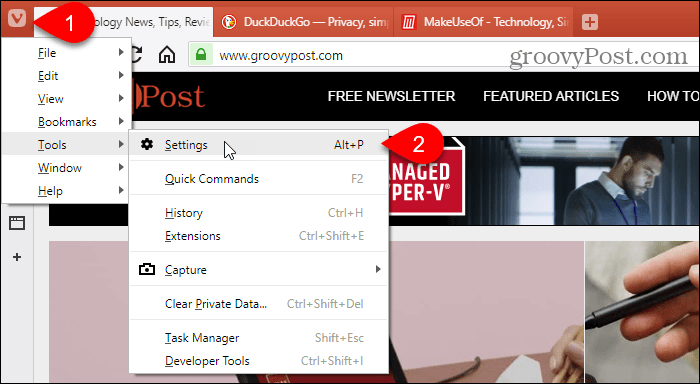
Di Memulai layar, klik Halaman tertentu dibawah Mulai dengan.
Lalu, di bawah Halaman Awal, klik Gunakan Halaman Saat Ini.
Anda juga dapat memasukkan URL secara manual, satu per satu, di menu Masukkan URL halaman kotak dan klik Menambahkan setelah memasukkan masing-masing.
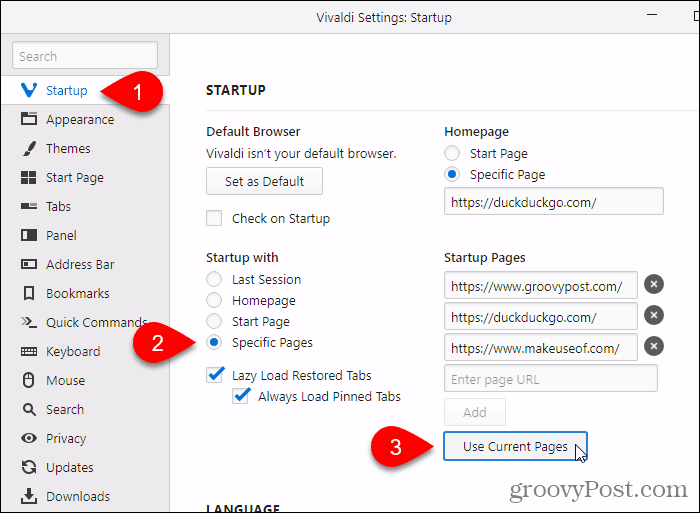
Opera
Pertama, pada tab terpisah di Opera, navigasikan ke halaman yang ingin Anda buka saat Opera dimulai.
Kemudian, klik menu Opera di sudut kiri atas layar dan pilih Pengaturan.
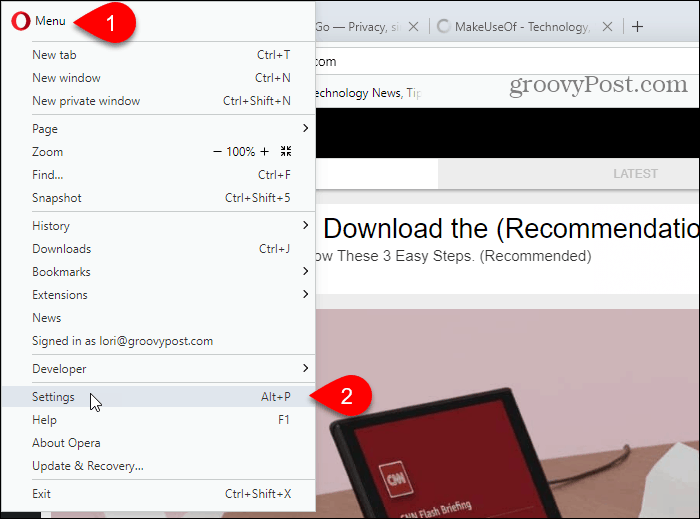
Pastikan Dasar layar pengaturan aktif.
Lalu klik Buka halaman atau set halaman tertentu dibawah Pada mulanya. Untuk menentukan halaman, klik Setel halaman.
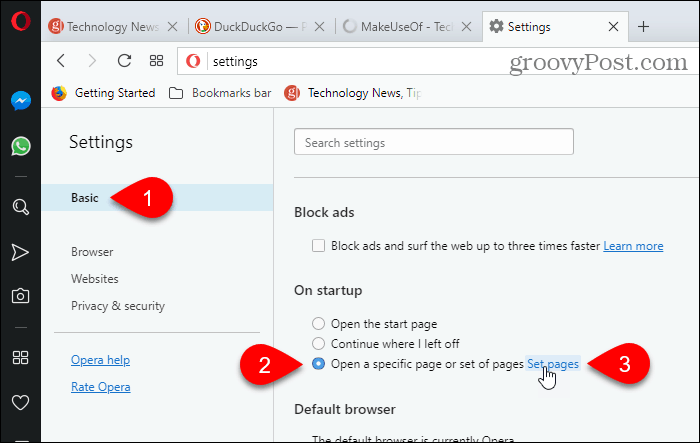
Di Halaman mulai kotak dialog, klik Gunakan halaman saat ini.
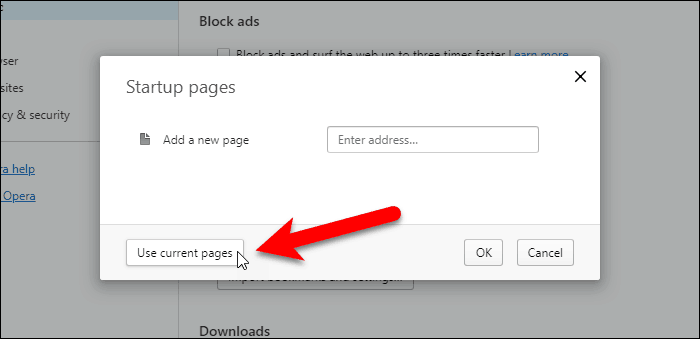
URL dari semua tab terbuka (kecuali tab Pengaturan) ditambahkan ke Halaman mulai kotak dialog.
Anda juga dapat secara manual menambahkan lebih banyak halaman web dengan memasukkan satu URL pada suatu waktu di Tambahkan halaman baru kotak dan menekan Memasukkan.
Klik baik.
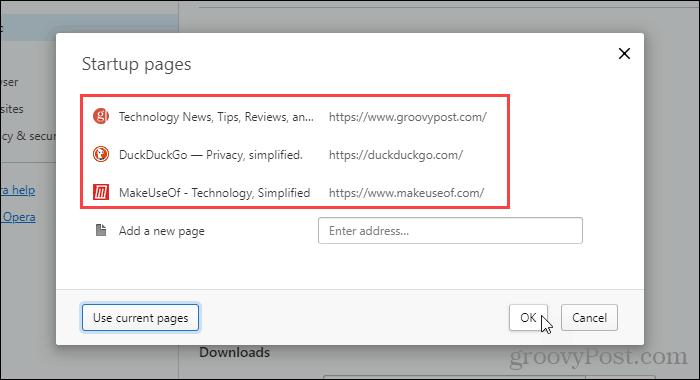
Untuk menghapus URL dari daftar Halaman mulai, gerakkan mouse Anda ke URL dan klik X yang ditampilkan di sebelah kanan URL itu.
Tepi
Anda harus secara manual memasukkan URL untuk halaman web yang ingin Anda buka saat Edge dimulai. Tidak ada tombol untuk menggunakan halaman saat ini seperti di browser lain.
Klik Pusat pada bilah alat. Lalu klik Pengaturan.
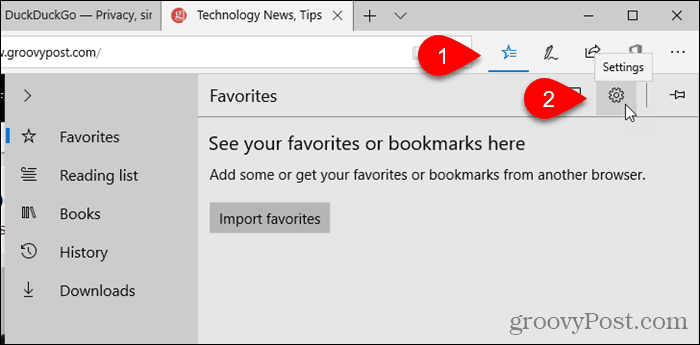
Pilih Halaman atau halaman tertentu dari Buka Microsoft Edge dengan daftar drop-down.
Masukkan URL untuk halaman web yang ingin Anda buka ketika Edge dimulai pada kotak di bawah daftar drop-down dan klik Menyimpan.
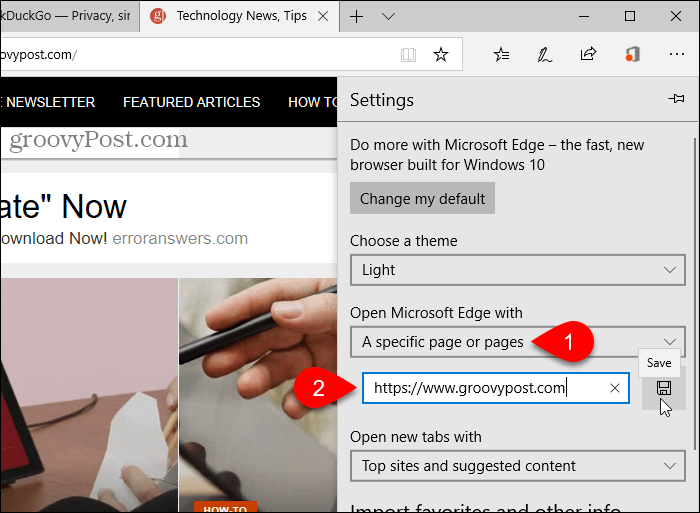
Untuk menambahkan URL lain, klik Tambahkan halaman baru. Lalu, masukkan URL dan klik Menyimpan lagi.
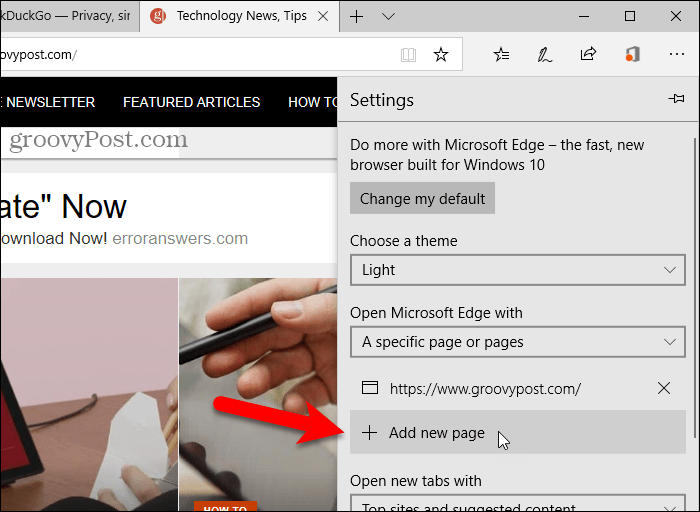
Untuk menghapus URL dari daftar di bawah Buka Microsoft Edge dengan, klik X di sebelah kanan URL itu.
Untuk menutup Pengaturan pane, klik di mana saja dari pane.
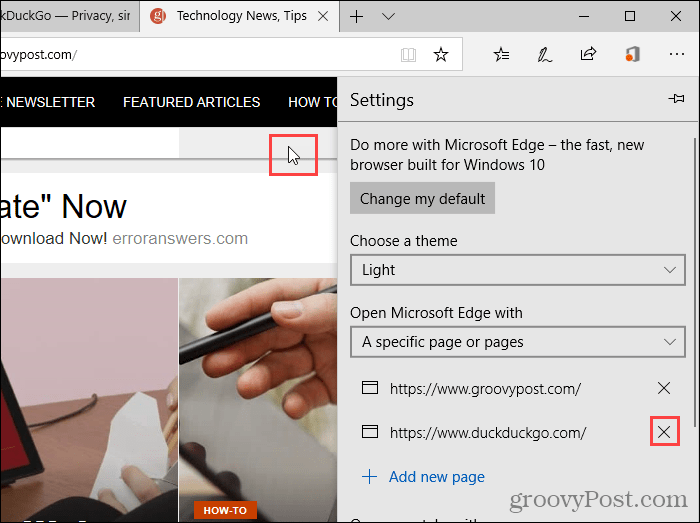
Safari di Mac
Di Safari pada Mac, Anda tidak dapat menambahkan lebih dari satu URL sebagai Beranda Anda. Jadi, Anda tidak dapat menggunakan pengaturan itu untuk membuka banyak halaman saat Safari dimulai. Tapi ada solusinya.
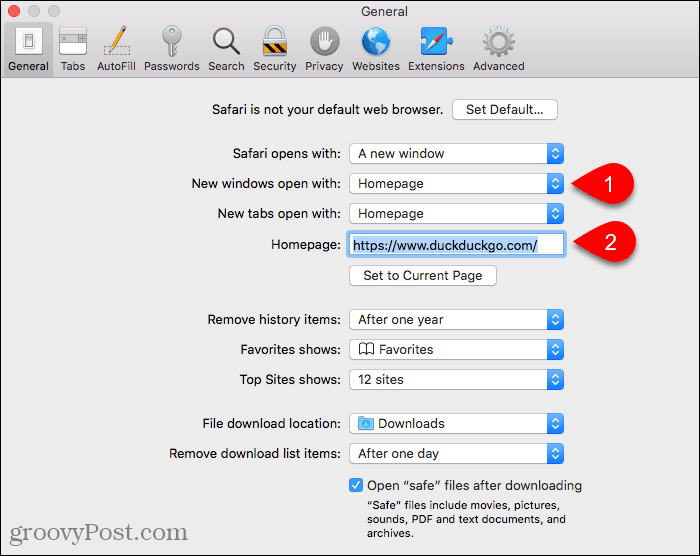
Buka semua halaman web yang ingin Anda buka saat Safari dimulai pada tab terpisah.
Lalu, pergi ke Bookmark> Tambahkan Bookmark untuk X Tab Ini. "X”Akan tetapi banyak tab yang Anda buka.
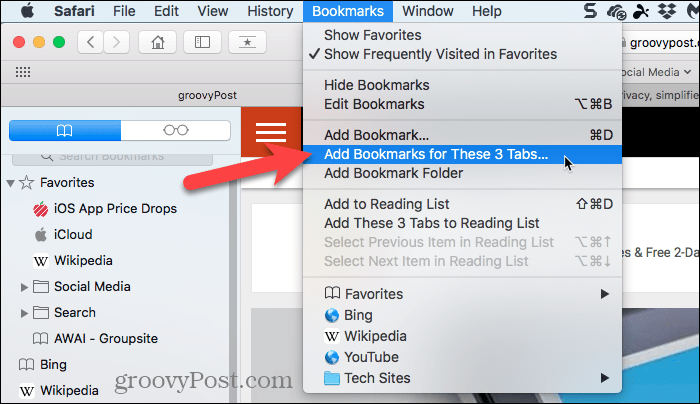
Pilih tempat Anda ingin menambahkan folder bookmark di Tambahkan folder bookmark ini ke daftar drop-down.
Kemudian, masukkan nama untuk folder di kotak di bawah daftar drop-down dan klik Menambahkan.
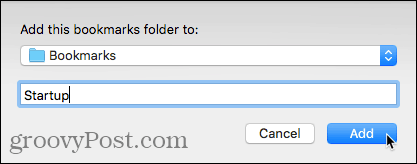
Sekarang, Anda harus memilih folder penanda itu sebagai kumpulan bookmark yang terbuka setiap kali Safari dimulai.
Pergi ke Menu Safari> Preferensi. Kemudian, pilih Pilih folder tab dari Jendela baru terbuka dengan daftar drop-down.
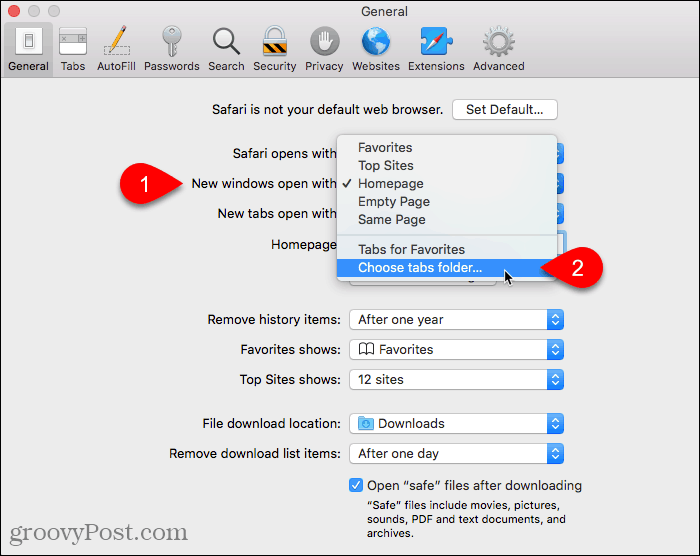
Pilih folder bookmark yang Anda buat. Lalu klik Memilih.
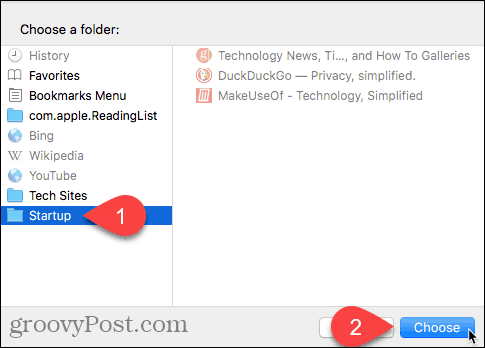
Hemat Waktu dan Lebih Produktif
Sekarang Anda dapat memulai bisnis dengan lebih cepat di browser mana pun yang Anda gunakan.
Cara lain untuk bekerja lebih cepat di browser Anda adalah dengan menggunakan pintasan dan kami memiliki daftar 50 hotkey yang berfungsi di sebagian besar browser utama.